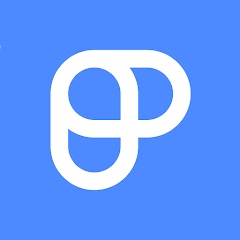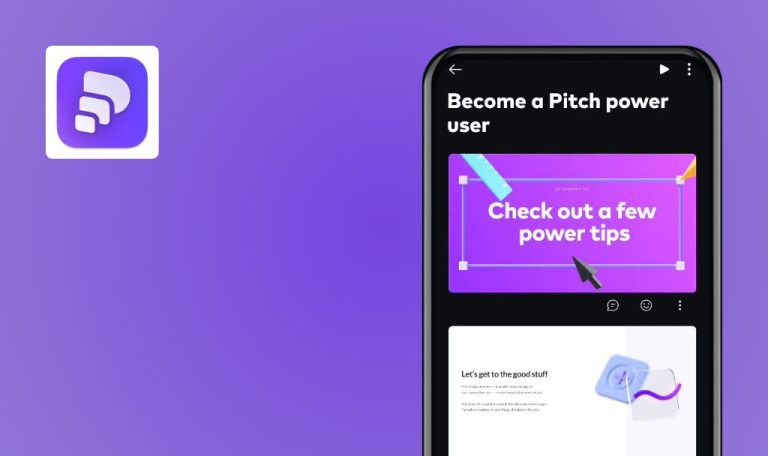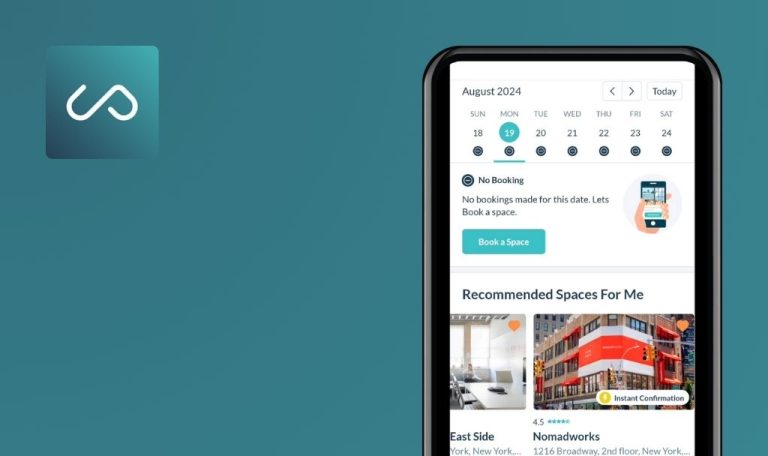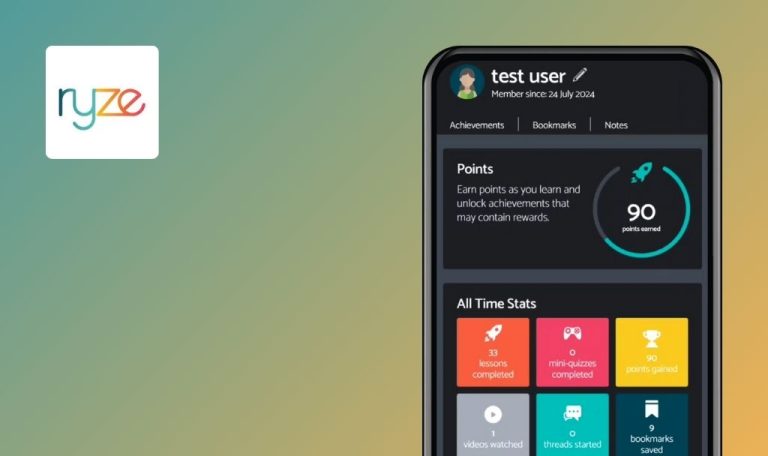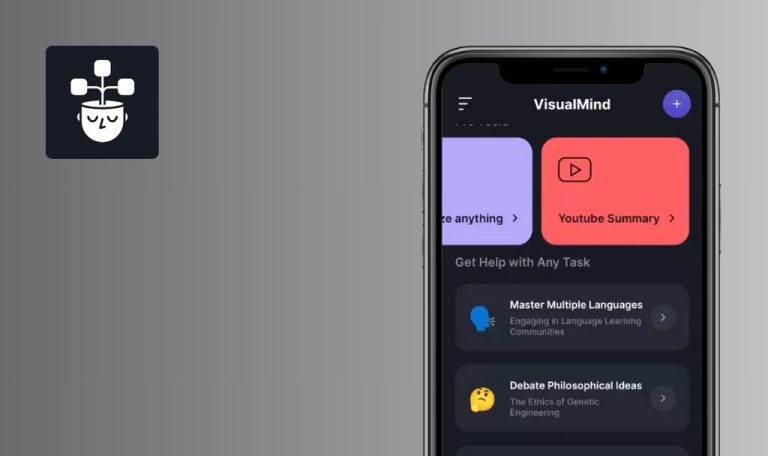
Bugs in Plaky — Project Management für Android gefunden
Plaky ist eine Projektmanagement-Anwendung, mit der Teams ihre Arbeit effizient organisieren und verfolgen können.
Zu den Kernfunktionen von Plaky gehören die Aufgabenverwaltung mit anpassbaren Feldern, Funktionen für die Zusammenarbeit im Team wie Dateifreigabe und Kommentare, Fortschrittsverfolgung mit verschiedenen Ansichten, einschließlich Gantt-Diagrammen, und robuste Verwaltungssteuerungen für die Benutzerverwaltung und Zugriffsberechtigungen.
QAwerk hat eine gründliche Evaluierung der Plaky-App durchgeführt und mehrere Fehler identifiziert, die die Leistung und die Benutzerfreundlichkeit beeinträchtigen können. Wir hoffen, dass die Ergebnisse dieses Berichts dem Plaky-Team helfen werden, die Gesamtqualität der App und die Zufriedenheit der Nutzer zu verbessern.
Aufgabe wird nicht auf der Kanban-Tafel angezeigt
Kritisch
Melden Sie sich bei dem Konto an.
- Klicken Sie auf das Burger-Menü.
- Klicken Sie auf die Schaltfläche „Home“.
- Klicken Sie auf die Schaltfläche „Spaces“.
- Klicken Sie auf das +.
- Klicken Sie auf die Schaltfläche „Neues Board von Grund auf“.
- Geben Sie einen Namen für das Board ein.
- Klicken Sie auf die Schaltfläche „Erstellen“.
- Klicken Sie auf die Schaltfläche „Haupttabelle“.
- Klicken Sie auf die Schaltfläche „Neue Ansicht“.
- Klicken Sie auf die Dropdown-Liste.
Wählen Sie „Kanban“. - Klicken Sie auf die Schaltfläche „Erstellen“.
Xiaomi Mi 10 (Android 13 TKQ1.221114.001, Xiaomi HyperOS 1.0.1.0. )
Die Aufgabe wird nicht auf der Kanban-Tafel angezeigt.
Die Kanban-Tafel sollte die Aufgabe in der tabellarischen Ansicht der Tabelle anzeigen.
Aufgabe wird nicht zur Kanban-Tafel hinzugefügt
Kritisch
Melden Sie sich bei dem Konto an.
- Klicken Sie auf das Burger-Menü.
- Klicken Sie auf die Schaltfläche „Home“.
- Klicken Sie auf die Schaltfläche „Spaces“.
- Klicken Sie auf das +.
- Klicken Sie auf die Schaltfläche „Neues Board von Grund auf“.
- Geben Sie einen Namen für das Board ein.
- Klicken Sie auf die Schaltfläche „Erstellen“.
- Klicken Sie auf die Schaltfläche „Haupttabelle“.
- Klicken Sie auf die Schaltfläche „Neue Ansicht“.
- Klicken Sie auf die Dropdown-Liste.
- Wählen Sie „Kanban“.
- Klicken Sie auf die Schaltfläche „Erstellen“.
- Klicken Sie auf das +.
- Klicken Sie auf die Schaltfläche „Neuer Artikel“.
- Geben Sie einen Namen für den Artikel ein.
- Klicken Sie auf die Schaltfläche „Erstellen“.
Xiaomi Mi 10 (Android 13 TKQ1.221114.001, Xiaomi HyperOS 1.0.1.0. )
Die Aufgabe wird nicht zur Kanban-Tafel hinzugefügt.
Die Aufgabe sollte der Kanban-Tafel hinzugefügt werden.
Die Anzeige von Dateien ist in der Anwendung nicht verfügbar
Schwerwiegend
Melden Sie sich bei dem Konto an.
- Klicken Sie auf das Burger-Menü.
- Klicken Sie auf die Schaltfläche „Home“.
- Klicken Sie auf die Schaltfläche „Spaces“.
- Klicken Sie auf das +.
- Klicken Sie auf die Schaltfläche „Neues Board von Grund auf“.
- Geben Sie einen Namen für das Board ein.
- Klicken Sie auf die Schaltfläche „Erstellen“.
- Klicken Sie auf die Aufgabe.
- Klicken Sie auf die Schaltfläche „Dateien“.
- Klicken Sie auf das +.
- Klicken Sie auf die Schaltfläche „Ein Foto mit der Kamera hinzufügen“.
- Geben Sie den Zugriff auf die Kamera frei.
- Klicken Sie auf die Schaltfläche, um ein Foto aufzunehmen.
- Klicken Sie auf das Häkchen.
- Klicken Sie auf das angehängte Foto.
Xiaomi Mi 10 (Android 13 TKQ1.221114.001, Xiaomi HyperOS 1.0.1.0. )
Die Anwendung bietet keine Option zum Anzeigen von Dateien.
Die Anwendung sollte in der Lage sein, angehängte Dateien anzuzeigen, ohne Drittanbieteranwendungen zu verwenden.
Benutzer kann nicht über den Link in der Benachrichtigung hinaus navigieren
Schwerwiegend
Erstellen Sie ein Google-Konto auf dem Telefon.
- Öffnen Sie die App zum ersten Mal.
- Klicken Sie auf die Schaltfläche „Mit Google fortfahren“.
- Wählen Sie ein Konto aus.
- Klicken Sie auf die Schaltfläche „Fortfahren“.
- Geben Sie einen Namen ein.
- Geben Sie den Namen Ihres Unternehmens ein.
- Markieren Sie das Kästchen.
- Klicken Sie auf die Schaltfläche „Weiter“.
- Klicken Sie auf das Glockensymbol.
- Klicken Sie auf den blauen Linktext.
Xiaomi Mi 10 (Android 13 TKQ1.221114.001, Xiaomi HyperOS 1.0.1.0. )
Es ist nicht möglich, über den Link in der Benachrichtigung hinauszugehen.
Ein Klick auf den Text in der Benachrichtigung sollte Sie zur Planauswahlseite führen.
Der Benutzer kann die Aufgaben auf der Liste nicht abhaken
Schwerwiegend
Melden Sie sich bei dem Konto an.
- Klicken Sie auf das Burger-Menü.
- Klicken Sie auf die Schaltfläche „Home“.
- Klicken Sie auf die Schaltfläche „Spaces“.
- Klicken Sie auf das +.
- Klicken Sie auf die Schaltfläche „Neues Board von Grund auf“.
- Geben Sie einen Namen für das Board ein.
- Klicken Sie auf die Schaltfläche „Erstellen“.
- Klicken Sie auf die Aufgabe.
- Klicken Sie auf die Schaltfläche „Kommentare“.
- Klicken Sie auf die Schaltfläche „Kommentar hinzufügen“.
- Klicken Sie auf die Schaltfläche mit der Liste.
- Klicken Sie auf die Schaltfläche „Aufgabenliste“.
- Geben Sie 2-3 Punkte ein.
- Klicken Sie auf die Schaltfläche „Senden“.
- Klicken Sie auf das Kästchen, um ein Häkchen zu setzen.
Xiaomi Mi 10 (Android 13 TKQ1.221114.001, Xiaomi HyperOS 1.0.1.0. )
Es ist nicht möglich, Kästchen in der Aufgabenliste anzukreuzen.
Die Aufgabenliste sollte auswählbar sein (Benutzer sollten Aufgaben in der Liste abhaken können).
Unmöglichkeit, bei der Kontaktaufnahme mit dem Help Center eine Datei anzuhängen
Schwerwiegend
Melden Sie sich bei dem Konto an.
- Klicken Sie auf das Burger-Menü.
- Klicken Sie auf die Schaltfläche „Hilfe“.
- Klicken Sie auf die Schaltfläche „Chat“.
- Klicken Sie auf die Schaltfläche „Datei anhängen“.
Xiaomi Mi 10 (Android 13 TKQ1.221114.001, Xiaomi HyperOS 1.0.1.0. )
Bei der Kontaktaufnahme mit dem Hilfecenter ist es nicht möglich, eine Datei anzuhängen.
Bei der Kontaktaufnahme mit dem Help Center sollte es möglich sein, eine Datei anzuhängen.
Anzahl der verfügbaren Benutzer für die Einladung erhöht sich nach der Bestätigung des eingeladenen Benutzers
Schwerwiegend
- Registrieren Sie auf dem Computer ein Konto mit einer anderen E-Mail-Adresse als das Konto auf dem Testtelefon (Benutzer 2).
- Melden Sie sich bei dem Konto auf dem Android-Telefon (Benutzer 1) an.
- Auf dem Test-Android-Telefon:
-
-
- Klicken Sie auf das Burger-Menü.
- Klicken Sie auf die Schaltfläche „Mitglieder einladen“.
- Geben Sie die E-Mail von Benutzer 2 ein.
- Klicken Sie auf die Schaltfläche „Einladen“.
- Merken Sie sich die Anzahl der Benutzer, die Sie einladen können.
-
- Auf dem Testcomputer:
- Öffnen Sie die E-Mail, an die die Einladung geschickt wurde.
- Öffnen Sie den Brief.
- Folgen Sie dem Link im Brief, indem Sie auf die Schaltfläche „Join Plaky“ klicken.
- Setzen Sie ein Häkchen bei „Ich stimme den CAKE.com-Nutzungsbedingungen zu“.
- Klicken Sie auf die Schaltfläche „Weiter“.
- Auf dem Test-Android-Handy:
- Prüfen Sie die Anzahl der für die Einladung verfügbaren Benutzer.
Xiaomi Mi 10 (Android 13 TKQ1.221114.001, Xiaomi HyperOS 1.0.1.0. )
Nachdem der eingeladene Benutzer mit der Bestätigung fortfährt, erhöht sich die Anzahl der verfügbaren Benutzer für die Einladung.
Nach dem Annehmen einer Einladung sollte sich die Anzahl der für die Einladung verfügbaren Benutzer nicht erhöhen.
Der Nutzername des Google-Kontos wird bei der Registrierung nicht automatisch ausgefüllt
Geringfügig
Erstellen Sie ein Google-Konto auf dem Telefon.
- Öffnen Sie die App zum ersten Mal.
- Klicken Sie auf die Schaltfläche „Mit Google fortfahren“.
- Wählen Sie ein Konto aus.
- Klicken Sie auf die Schaltfläche „Fortfahren“.
Xiaomi Mi 10 (Android 13 TKQ1.221114.001, Xiaomi HyperOS 1.0.1.0. )
Der Nutzername aus dem Google-Konto wird bei der Registrierung nicht automatisch ausgefüllt.
Der Nutzername aus dem Google-Konto sollte bei der Registrierung automatisch eingetragen werden.
Standardanzeige des Geburtsdatums zeigt das aktuelle Datum
Geringfügig
Erstellen Sie ein Google-Konto auf dem Telefon.
- Öffnen Sie die App zum ersten Mal.
- Klicken Sie auf die Schaltfläche „Mit Google fortfahren“.
- Wählen Sie ein Konto aus.
- Klicken Sie auf die Schaltfläche „Fortfahren“.
- Geben Sie einen Namen ein.
- Geben Sie den Namen Ihres Unternehmens ein.
- Markieren Sie das Kästchen.
- Klicken Sie auf die Schaltfläche „Weiter“.
- Klicken Sie auf das Menü „Burger“.
- Klicken Sie auf das Konto.
- Klicken Sie auf die Schaltfläche „Profil bearbeiten“.
- Klicken Sie auf das Feld „Geburtstag“.
Xiaomi Mi 10 (Android 13 TKQ1.221114.001, Xiaomi HyperOS 1.0.1.0. )
Standardmäßig wird als Geburtsdatum der aktuelle Tag angezeigt.
Standardmäßig sollte das Geburtsdatum im Datumsformat angezeigt werden, damit der Benutzer sofort mit der Eingabe beginnen kann.
Verlust der Textformatierung beim Start einer neuen Zeile
Geringfügig
Melden Sie sich bei dem Konto an.
- Klicken Sie auf das Burger-Menü.
- Klicken Sie auf die Schaltfläche „Home“.
- Klicken Sie auf die Schaltfläche „Spaces“.
- Klicken Sie auf das +.
- Klicken Sie auf die Schaltfläche „Neues Board von Grund auf“.
- Geben Sie einen Namen für das Board ein.
- Klicken Sie auf die Schaltfläche „Erstellen“.
- Klicken Sie auf die Aufgabe.
- Klicken Sie auf die Schaltfläche „Kommentare“.
- Klicken Sie auf die Schaltfläche „Kommentar hinzufügen“.
- Klicken Sie auf die Schaltfläche mit der Liste.
- Aktivieren Sie die Formatierung:
- Fettschrift.
- Kursivschrift.
- Unterstrichen.
- Durchgestrichen.
- Geben Sie einen beliebigen Text ein.
- Drücken Sie die Eingabetaste.
- Geben Sie einen beliebigen Text ein.
Xiaomi Mi 10 (Android 13 TKQ1.221114.001, Xiaomi HyperOS 1.0.1.0. )
Wenn Sie in einer neuen Zeile beginnen, ist die Textformatierung deaktiviert.
Wenn Sie mit einer neuen Zeile beginnen, sollte die Textformatierung nicht deaktiviert sein.
Wenn Sie auf eine archivierte Aufgabe klicken, kann diese nicht angezeigt werden
Geringfügig
Melden Sie sich bei dem Konto an.
- Klicken Sie auf das Burger-Menü.
- Klicken Sie auf die Schaltfläche „Home“.
- Klicken Sie auf die Schaltfläche „Spaces“.
- Klicken Sie auf das +.
- Klicken Sie auf die Schaltfläche „Neues Board von Grund auf“.
- Geben Sie einen Namen für das Board ein.
- Klicken Sie auf die Schaltfläche „Erstellen“.
- Klicken Sie auf die Aufgabe.
- Klicken Sie auf die drei Punkte.
- Klicken Sie auf die Schaltfläche „Artikel archivieren“.
- Klicken Sie auf die Schaltfläche „Zurück“.
- Klicken Sie auf das Burger-Menü.
- Klicken Sie auf die Schaltfläche „Archiv/Papierkorb“.
- Klicken Sie auf die Aufgabe.
Xiaomi Mi 10 (Android 13 TKQ1.221114.001, Xiaomi HyperOS 1.0.1.0. )
Wenn Sie auf eine archivierte Aufgabe klicken, kann diese nicht angezeigt werden.
Wenn Sie auf eine Aufgabe klicken, sollte es möglich sein, sie zu betrachten.
Wenn der Benutzer zu den Einstellungen geht, wird eine Animation zum Einschalten des Schalters abgespielt
Trivial
Anmeldung bei dem Konto.
- Klicken Sie auf das Burger-Menü.
- Klicken Sie auf die Schaltfläche „Benachrichtigungen“.
- Klicken Sie auf die Schaltfläche „Einstellungen.
- Klicken Sie auf die Schaltfläche „In-App-Benachrichtigungen“.
Xiaomi Mi 10 (Android 13 TKQ1.221114.001, Xiaomi HyperOS 1.0.1.0. )
Wenn der Benutzer zu den Einstellungen geht, wird die Animation zum Einschalten des Schalters abgespielt.
Der Schalter sollte bereits eingeschaltet sein, wenn der Benutzer die Seite aufruft.
Beim Testen habe ich 12 Probleme gefunden, die die Funktionalität und die Benutzerfreundlichkeit beeinträchtigen. Zu den Hauptproblemen gehören Aufgaben, die nicht angezeigt oder zur Kanban-Tafel hinzugefügt werden, die Unmöglichkeit, Dateien innerhalb der App anzuzeigen, sowie Probleme mit Benachrichtigungen und Aufgabenlisten.